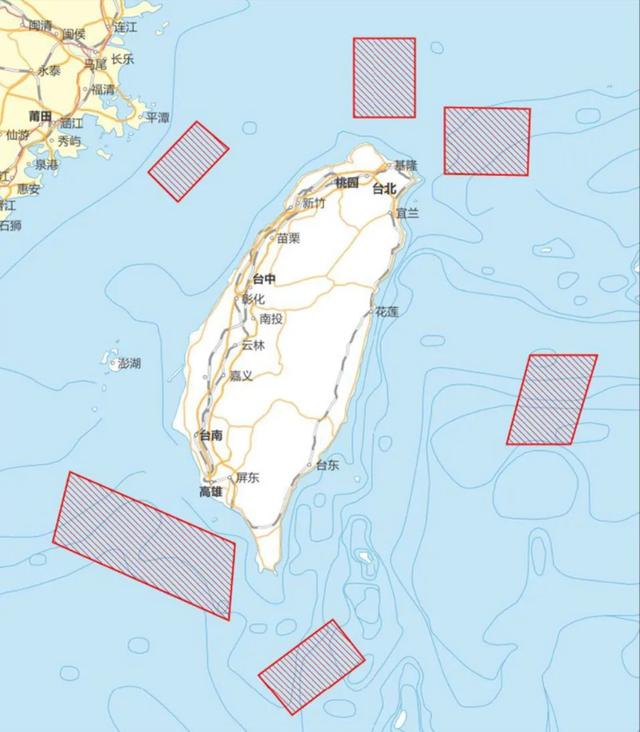我们在办公的时候,经常使用Word文档来编辑文件的内容,但是有时候我们会在不同的设备来处理文档,Word呈现的状态也不同。为了更好地保存和预览我们的文件,我们可以将Word文档转换为PDF文件进行查阅。那么Word文档如何转成PDF呢?下面就给大家分享一下单个文件与多个文件的转换方法。

①.首先在电脑中打开“迅捷PDF编辑器”,点击顶部的“打开”按钮,在弹出的浏览框中选择需要编辑文本内容的PDF文件。

②.PDF文件添加进来之后,在编辑板块中点击“编辑内容”,看到该功能有四个选项:“所有内容”、“仅文本”、“仅图像”和“仅形状”。因为我们需要编辑文本内容,所以我们选择了“仅文本”选项,然后我们可以发现pdf文件中的文本是可以编辑的。

③.用鼠标点击线框中任何需要编辑的地方,就可以编辑了。我们不仅可以添加或删除单词,还可以设置字体、字号、颜色、加粗、行距等。

④.如果我们想删除整段呢?方法很简单,只需在“内容编辑”中点击“仅文字”,然后选中整段文字,右键点击“删除”按钮即可!我们还可以拖动选框来移动文字的位置~

⑤.如果想查看文本属性,想知道原始PDF文件中的字体大小和其他信息,可以右键单击该文本并选择“属性”功能进行查看。编辑完成之后点击左上角“文件”-“保存”按钮完成。

好吧!现在小伙伴们都知道怎么编辑PDF文了吧!如果你们有需要编辑的PDF文本,就可以使用文字分享的方法哦,希望可以帮助到你们。
,